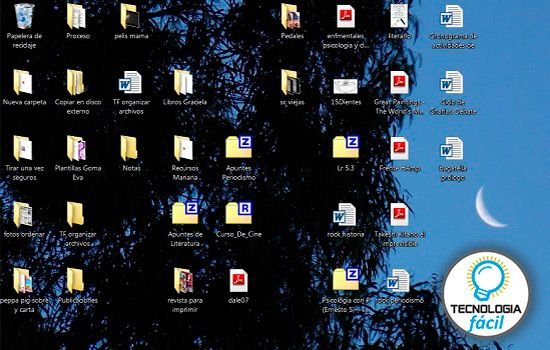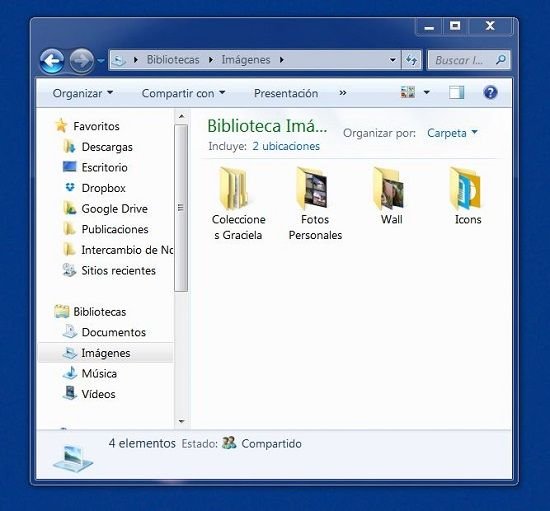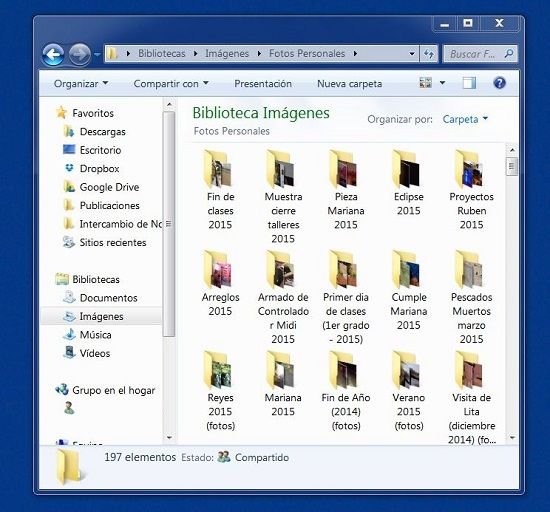¿Cómo organizar los archivos de la PC?
A medida que van transcurriendo los días y los meses, debido a distintas tareas habituales que realizamos en nuestra computadora personal, la misma se va llenando de archivos que hemos ido creando, muchos de los cuales ya no nos sirven y olvidamos que están allí.
Así, de forma paulatina, la PC se va llenando de archivos en todas partes, lo cual además nos dificulta la tarea de hallar un archivo puntual en un momento determinado, ya que la falta de organización puede ser un verdadero escollo a la hora de querer encontrar un determinado documento. Además, recordemos que cuantos más archivos se almacenan en el disco rígido de nuestro equipo, se reduce el espacio de almacenamiento disponible.
Cuando llegamos a este punto es el momento ideal para realizar una organización de los archivos en nuestra computadora, y si bien esto puede resultar una tarea larga y tediosa, lo cierto es que si seguimos un simple esquema podemos lograr esta organización de forma rápida y sencilla.
A continuación te acercamos los pasos para organizar archivos informáticos:
Paso 1: Establecer la ubicación de los archivos
En una organización, lo primero que debemos hacer es decidir dónde vamos a ubicar cada uno de los archivos, por ejemplo los que se acumulan frecuentemente en el Escritorio de la PC, es decir que deberíamos establecer diferentes ubicaciones dependiendo del tipo de archivos.
Una muy buena solución a este problema es utilizar las carpetas por defecto que crea el sistema Windows, entonces ubicar las fotos en distintas carpetas dentro del directorio de “Imágenes”, todos los audios en la carpeta de “Música”, películas y contenido audiovisual en “Videos”, textos, PDF y demás archivos de este tipo en “Documentos”, y así sucesivamente. También debemos separar aquellos archivos que vayamos a almacenar en unidades externas de almacenamiento.
Paso 2: Mover los archivos
Cuando hayamos decidido el esquema de ubicación, ya podemos comenzar a mover los archivos al lugar que les corresponde. De esta forma, cada vez que busquemos un determinado archivo sabremos con exactitud dónde encontrarlo.
Paso 3: Clasificar archivos por categorías
Como mencionamos en el paso 1, es importante que dentro del directorio principal en el cual vamos a ubicar una serie de archivos, también creemos carpetas que nos permitan distribuir dichos archivos por categorías. Por ejemplo, en “Documentos”, podemos crear una carpeta para guardar contraseñas, una carpeta para guardar PDF, una para guardar textos escaneados y demás, o por ejemplo en el directorio “Imágenes” podemos crear una carpeta para wallpapers, una para fotos personales, una para imágenes de trabajo y demás.
Paso 4: No escatimar con las carpetas
En relación al paso anterior, debemos tener siempre presente que es recomendable no escatimar con la cantidad de carpetas que vayamos a crear, ya que lo ideal es que cada categoría sea bien específica. Nunca debemos dudar de crear carpetas dentro de otras carpetas, ya que esto nos permitirá tener un esquema realmente ordenado.
Paso 5: Ayuda a nuestra búsqueda
Al organizar los archivos debemos recordar que siempre vamos a necesitar realizar la búsqueda de alguno de ellos dentro del esquema organizativo que creamos, por lo que es aconsejable que cada archivo lleve un nombre por el cual pueda ser hallado fácilmente a través de los filtros de búsqueda que ofrece el explorador de Windows.
Para ello se recomienda la utilización de palabras clave, que permitan asociar el contenido con el archivo, para de esta manera poder realizar una búsqueda sencilla y obtener resultados eficaces en segundos.